

|
Microsoft Excel是Microsoft为使用Windows和Apple Macintosh操作系统的电脑编写的一款电子表格软件。直观的界面、出色的计算功能和图表工具,再加上成功的市场营销,使Excel成为最流行的个人计算机数据处理软件。 今天,我们来动手实践一下,学习制作一个九九乘法表。九九乘法表我们都很熟悉了,从小就背熟了的,那么,如何在excel里面亲手做一个呢,看我们小试牛刀。 先来看一下九九乘法表是什么样的。 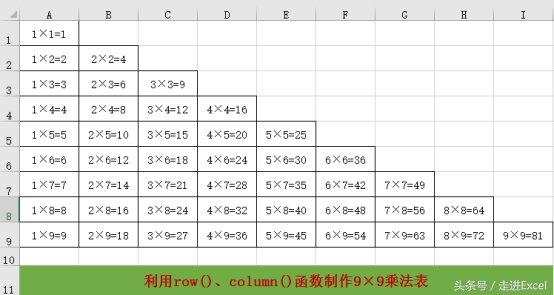 我们来分析一下9×9乘法表的结构。 不难发现,每一列公式的第一个乘数等于该列列号,第二个乘数等于该行行号,乘积即为该单元格的列号与行号之积。 看到了这一点,那就很容易了。因为excel里面刚好为我们提供了返回所在单元格行号、列号的函数—row()、column()函数。 row()函数返回所在单元格的行号,column()函数返回所在单元格的列号。wps下一页如何增加_wps下一页增加的方法 如果里面有参数,则返回参数的行号列号。如row(D3)=3,column(E2)=5。 此外,还要注意行号大于或等于列号时才有数据,否则为空白,可以用if函数实现。 所以,A1单元格=IF(ROW()>=COLUMN(),COLUMN()&"×"&ROW()&"="&ROW()*COLUMN(),""),显示的结果为1×1=1。 公式的意思为:当行号大于等于列号时(ROW()>=COLUMN()),则有数据,否则为空。COLUMN()代表第一个1,ROW()代表第二个1,ROW()*COLUMN()代表第三个1。 具体操作图如下: 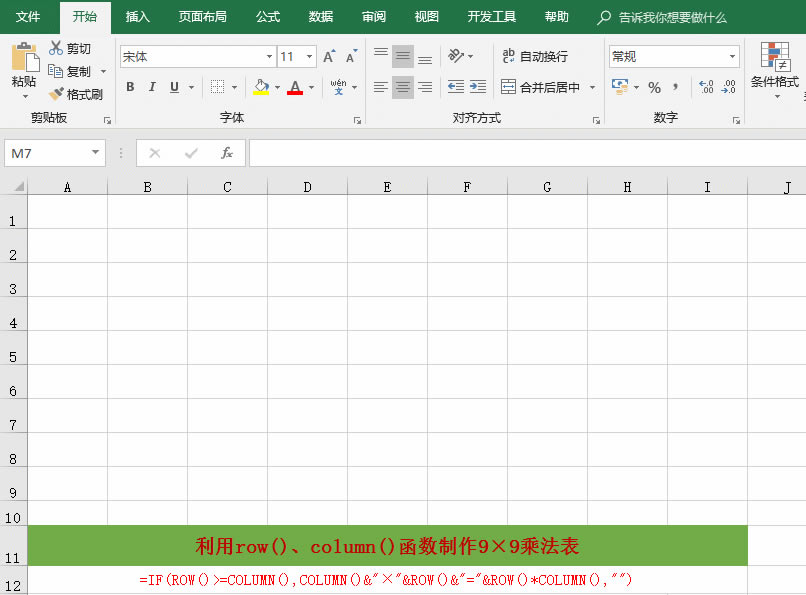 输入A1后,进行上下左右填充,复制粘贴为数值,查找有数据的单元格加上边框。大功告成。 好了,以上就是excel里制作一个九九乘法表的方法,很简单吧,自己动手试一试吧,如有疑问,可以在下面留言。 Excel整体界面趋于平面化,显得清新简洁。流畅的动画和平滑的过渡,带来不同以往的使用体验。 |
温馨提示:喜欢本站的话,请收藏一下本站!